Win10系統如何啟用引導日志?
Win10系統如何啟用引導日志?當我們的系統遇到啟動故障時,可以通過引導日志文件來排查問題。不過,在Win10系統的默認情況下,引導日志是關閉的,我們需要自行開啟。下面給大家介紹Win10系統啟用引導日志的兩種操作方法。
前言:
Windows引導日志是一個特殊的文本文檔,它里面包含系統在引導過程中加載和卸載的驅動程序的列表,當你遇到系統啟動問題需要解決時,系統的引導日志對你也許有幫助。
啟用引導日志后,日志將被存儲在C:Windowsntbtlog中,你可以使用記事本或者Notepad++等文本編輯器打開它。
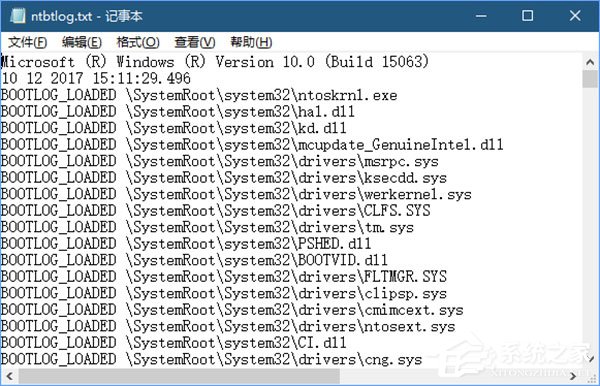
啟用或者禁用引導日志有兩種方法,一種是使用msconfig圖形界面工具,另一種是使用控制臺工具bcdedit.exe,在這篇文章中,筆者將對這兩種方法逐一介紹。
方法如下:
一、通過圖形化界面
1、在微軟小娜中搜索并運行:
msconfig
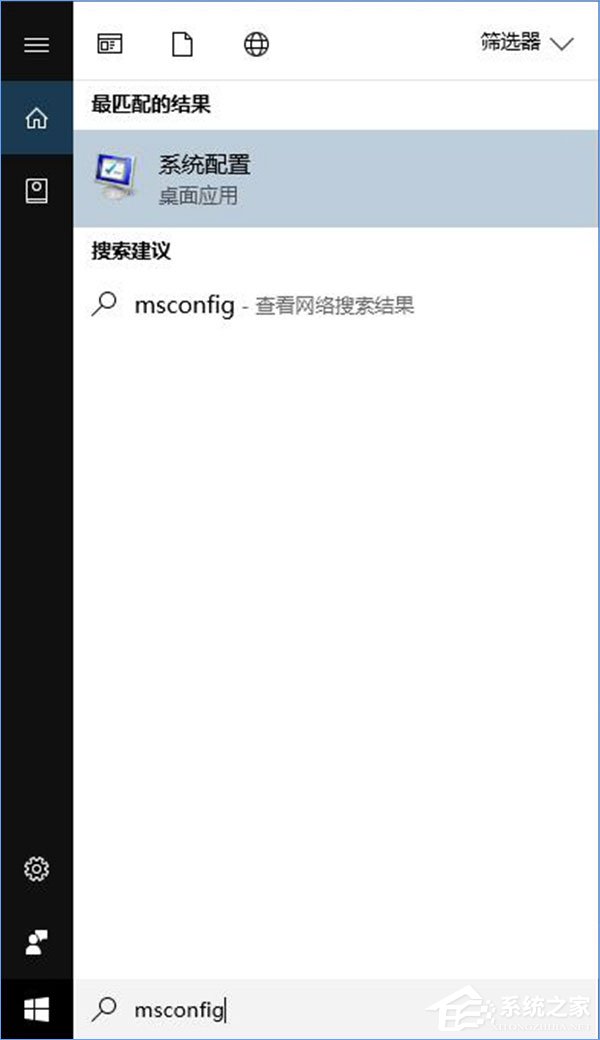
2、切換到引導選項卡,
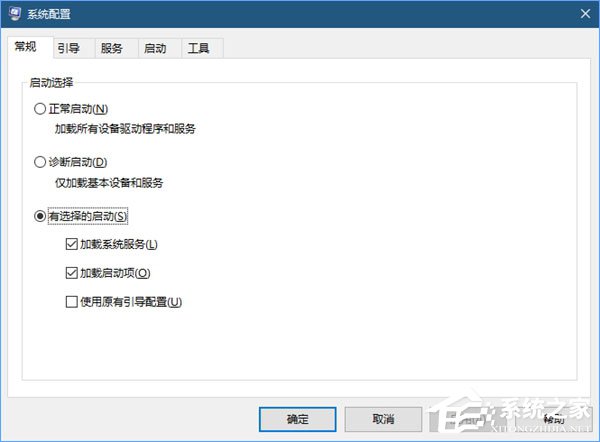
3、選中你要記錄引導日志的系統(單系統無需選擇),然后將引導日志前面的復選框勾選。

4、點擊確定按鈕即可。如果有對話框提示你重啟系統,你可以立即重啟,如果你在Win10上有未保存的工作,那么稍后手動重啟也可以。
二、使用控制臺工具bcdedit.exe
1、在微軟小娜中搜索并以管理員身份運行:
cmd

2、輸入并運行以下命令:
BCDEDIT

3、記下你要開啟引導日志的系統的標識符,例如{current}。
輸入并運行以下命令:
01bcdedit /set {標識符} bootlog Yes復制代碼bcdedit /set {標識符} bootlog Yes將{標識符}處按照你的實際所需進行替換,比如筆者這里是:
01bcdedit /set {current} bootlog Yes復制代碼bcdedit /set {current} bootlog Yes
4、要禁用引導日志也非常容易,只需輸入并運行以下命令:
01bcdedit /set {標識符} bootlog NO復制代碼bcdedit /set {標識符} bootlog NO將{標識符}處按照你的實際所需進行替換,比如筆者這里是:
01bcdedit /set {current} bootlog No復制代碼bcdedit /set {current} bootlog No
以上就是Win10系統啟用引導日志的兩種操作方法,不懂操作的伙伴,可以參看教程,選擇其中一種方式進行開啟。
相關文章:
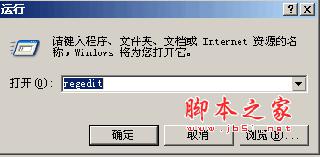
 網公網安備
網公網安備